Собственный видеоплеер на Android не поддерживает файлы формата WMV по умолчанию. Поэтому вам нужен WMV-плеер для вашего Android устройство. Вообще говоря, есть два способа просмотра файлов WMV на Android. Этот пост расскажет о них подробнее.
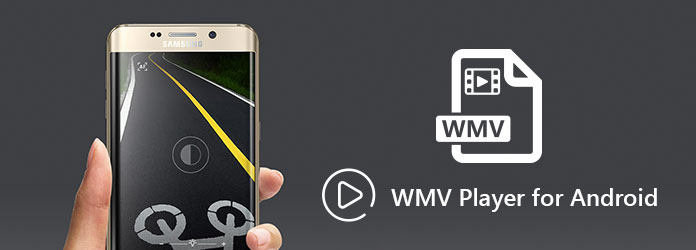
- Part 1: Самый простой способ играть в WMV на Android
- Part 2: Лучшие 5 WMV плееры для Android
- Часть 3: Часто задаваемые вопросы о WMV Player для Android
Part 1: Самый простой способ играть в WMV на Android
AnyMP4 Video Converter Ultimate лучшая программа для конвертации видео на Android с широкими преимуществами. Он может конвертировать любые форматы в поддерживаемые Android форматы (3GP, MP4, MKV, WebM и т. Д.) Без установки какого-либо плеера на Android.
- 1. Конвертировать WMV в MP4 или другие форматы для игры на Android.
- 2. Поддержка огромного количества форматов вывода видео и целевых устройств.
- 3. Предлагайте обширные пользовательские опции для создания уникальных эффектов.
- 4. Оборудуйте различные полезные инструменты, такие как видео редактор, видео усилитель и многое другое.
- 5. Совместим с устройствами Android от Samsung, LG, Sony, MOTO, Google и др.
Короче говоря, Video Converter Ultimate — лучший вариант для воспроизведения файлов WMV на Android без установки каких-либо приложений.
RAW: КАК СНИМАТЬ ВИДЕО на Android ЛУЧШЕ, чем на iPhone
Бесплатная загрузка Для Windows
Бесплатная загрузка Для macOS
Как играть в WMV на Android
Step 1: получите лучший видео конвертер для Android
Скачайте AnyMP4 Video Converter Ultimate, дважды щелкните установщик и установите его на свой компьютер. Есть другая версия для компьютеров Mac.
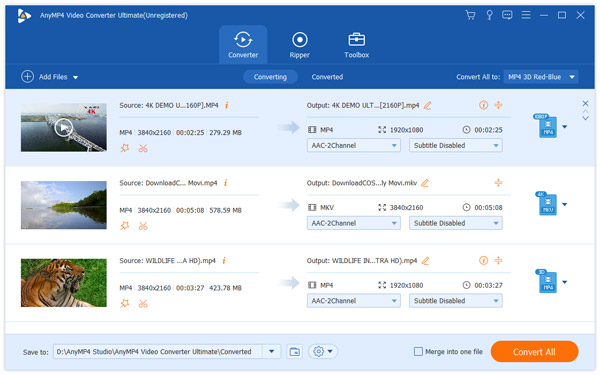
Шаг 2: импорт файлов WMV
Нажмите Добавить файлы меню, чтобы вызвать диалог открытия файла. Перейдите к файлам WMV и откройте их. Тогда видео WMV появятся в области библиотеки. Медиаплеер с правой стороны используется для предварительного просмотра наших файлов WMV. Кроме того, вы можете найти полезные инструменты на верхней панели инструментов, такие как Порез , Редактировать и т.д.
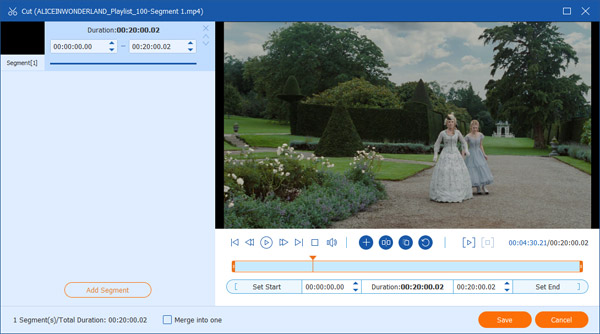
Шаг 3: конвертировать WMV для телефона Android
Переместитесь в нижнюю область, нажмите и разверните Профиль меню и выберите модель телефона Android. Если вашего телефона нет в списке, выберите MP4 непосредственно. нажмите Сохранить кнопку и установите конкретную папку для сохранения результатов. Один раз нажмите Конвертировать все Кнопка, конвертация видео начнется. Когда он закончится, перенесите видео на телефон Android и просмотрите видео WMV с предустановленным видеоплеером.
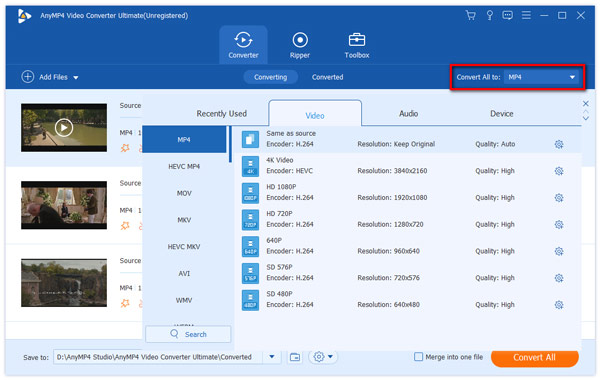
Видеоплеер VLC — лучший плеер для Windows, Linux, iOS, Android
Part 2: Лучшие 5 WMV плееры для Android
Помимо конвертации WMV-видео, WMV-плеер для Android — это еще один способ просмотра любимых фильмов и телепередач, сохраненных в WMV, на смартфоне или планшете.
Топ 1: VLC для Android
VLC — это бесплатный проигрыватель WMV для кросс-платформ, таких как Android, iOS, Windows, Mac и других. Он позволяет добавлять файлы WMV с телефона Android и воспроизводить их напрямую. Во время воспроизведения видео WMV вы можете настраивать звуковые дорожки, субтитры, скорость и многое другое в соответствии с вашими привычками воспроизведения. По сравнению с VLC на настольном компьютере, ему не хватает других функций, таких как преобразование WMV, запись и т. Д.
- 1. С открытым исходным кодом и бесплатно без рекламы, вирусов и ограничений.
- 2. Воспроизведите как локальные мультимедийные файлы, так и онлайн-трансляции.
- 3. Поддержка почти всех видео и аудио форматов, таких как WMV, MP4, MKV, AVI, MOV, MP3 и т. Д.
- 4. Предложите медиа-библиотеку, которая поможет вам быстро управлять аудио и видео файлами на Android.
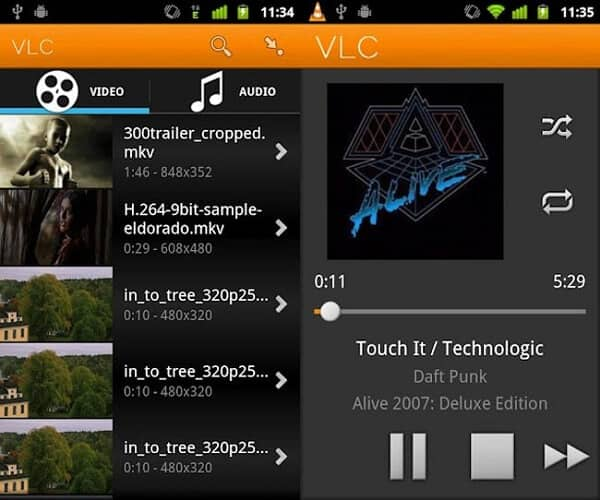
- 1. Этот WMV-плеер для Android имеет большой размер и занимает много места.
- 2. Требуется много разрешений для работы на телефоне Android.
Топ 2: MPlayer
MPlayer — бесплатный видеоплеер для Android, поддерживающий все форматы, включая WMV. Он поддерживает видео 4K HD в фоновом режиме на всех популярных мобильных телефонах и планшетах Android. Во время воспроизведения файлов WMV он может управлять яркостью и громкостью с помощью жестов.
- 1. Поддерживает WMV, AVI, MKV, FLV, MP3, OGG, FLAC, WebM и другие популярные медиа форматы.
- 2. Расширяется с помощью дополнительного кодека из Интернета.
- 3. Переключение воспроизведения видео между полноэкранным и другими режимами.
- 4. Настройте яркость, контрастность, громкость и другие параметры с помощью жестов.
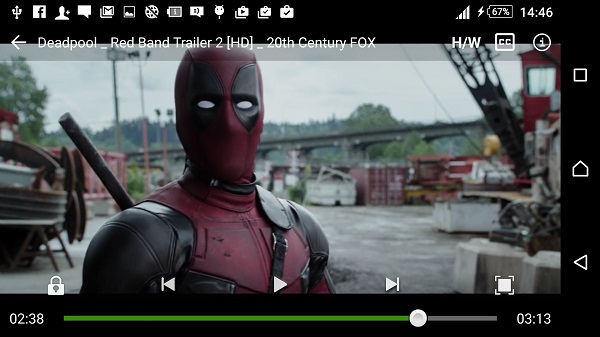
- 1. При воспроизведении видео этот WMV-плеер для Android будет показывать раздражающую рекламу.
- 2. Этот Android-видеоплеер не работает на ARM V6.
Топ 3: бесплатный BSPlayer
BSPlayer Free — лучший видеоплеер с аппаратным ускорением для телефонов и планшетов Android. Поддержка многоядерного декодирования может улучшить скорость воспроизведения видео WMV. Поддерживая несколько аудиопотоков и субтитров, он позволяет смотреть фильм WMV с выбранным звуком и субтитрами. Он даже может воспроизводить видео WMV из файла RAR без разархивирования.
- 1. Используйте аппаратное ускорение и многоядерный для повышения производительности воспроизведения видео.
- 2. Позволяет вам смотреть WMV и другие видео файлы в полноэкранном или всплывающем окне.
- 3. Создавайте плейлисты, чтобы хранить любимую музыку и видео для наслаждения без перерыва.
- 4. Воспроизведение видео и музыки из файлов RAR напрямую, без распаковки.
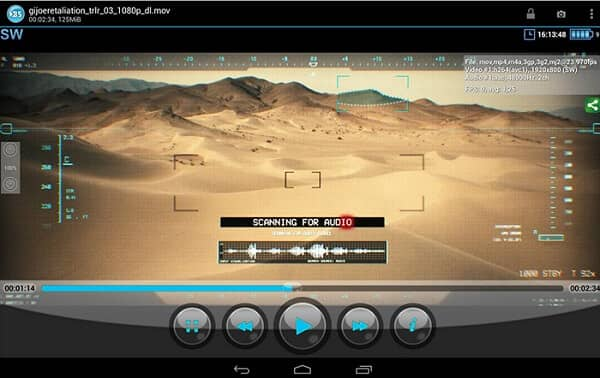
- 1. Если вы хотите избавиться от назойливой рекламы, вам необходимо приобрести профессиональную версию.
- 2. Плеер WMV для Android недоступен для последних устройств Android.
Топ 4: Android Video Player
Android Video Player, как следует из названия, представляет собой видеоплеер для телефонов и планшетов Android. Он воспроизводит WMV, AVI, MOV, MP4, RMVB, 3GP, M4V, MKV, TS, MPG, FLV, MP3, AAC, WAV и другие. Помимо воспроизведения видео WMV, он также может вырезать MP3 для создания рингтонов для вашего телефона Android. Этот видеоплеер основан на VLC для бета-версии Android и лицензирован в соответствии с Стандартной общественной лицензией GUN версии 4 или более поздней.
- 1. Слушать WMV, AVI, MOV, WAV, MP4, RMVB, 3GP, MKV, FLV, TS и другие на Android.
- 2. Работать как музыкальный плеер для Android для воспроизведения MP3, FLAC, WMA, WAV, ALAC, AIFF и т. д.
- 3. Сделайте персонализированную мелодию звонка с помощью встроенного резака MP3.
- 4. Оборудуйте звуковой эквалайзер для прослушивания музыки и видео с наилучшим качеством.
- 5. Интегрируйте виджеты для воспроизведения мультимедийных файлов в фоновом режиме.

- 1. Этот WMV-плеер для Android недоступен для Android N и более поздних версий.
- 2. Хотя это бесплатно, вы должны просматривать надоедливую рекламу.
Топ 5: видеоплеер
Video Player — это бесплатный и простой видеоплеер для файлов WMV на телефоне Android. Его интеллектуальная медиа-библиотека может быстро найти видео и аудио. При воспроизведении файлов WMV на телефоне Android он может автоматически поворачивать видео и настраивать соотношение сторон экрана в соответствии с экраном вашего телефона. Он включает в себя виджет для управления звуком, так как вы хотите обеспечить наилучшее качество звука для файлов WMV.
- 1. Поиск и загрузка аудиодорожек и субтитров из Интернета.
- 2. Вперед и назад проведите пальцем по экрану видео просто.
- 3. Поддержка нескольких аудиопотоков и субтитров.
- 4. Позвольте вам наслаждаться WMV и другими HD-видео на Android плавно.
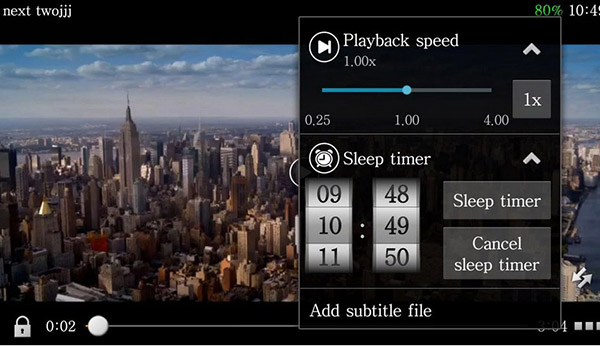
- 1. Этот WMV-плеер для Android не совместим со старыми устройствами Android.
- 2. В нем отсутствуют некоторые функции, такие как списки воспроизведения и медиатека.
Часть 3: Часто задаваемые вопросы о WMV Player для Android
Какое приложение может открыть файл WMV?
WMV, Windows Media Video, — это серия видеокодеков и соответствующих форматов видеокодирования, разработанная Microsoft. Он может быть открыт проигрывателем Windows по умолчанию, Windows Media Player. Кроме того, некоторые сторонние проигрыватели также могут воспроизводить файлы WMV.
Какие типы видеофайлов можно воспроизводить на Android?
Поддерживаемые форматы видео и кодеки на Android: 3GPP (H.263, H.264, MPEG-4 SP,), MPEG4 (H.263, H.264, H.265), WebM (VP8, VP9) и MKV. (VP8, VP9).
Могут ли файлы WMA воспроизводиться на Android?
Вы не можете открыть файлы WMA на Android. Для воспроизведения файлов WMA на Android вы можете загрузить WMA плеер на Android или конвертировать WMA в Android поддерживаемые аудио форматы, такие как MP3, FLAC и т. д.
Есть несколько WMV-плееров для Android, но какой из них лучший? Если вы внимательно прочитаете наш пост, вы можете использовать хотя бы отличные приложения 5 для WMV-плеера для своего Android-устройства.
Что вы думаете об этом посте.
Рейтинг: 4.8 / 5 (на основе рейтингов 218)
Обновлено Райли Митчелл в Игрок
Февраль 03, 2021 16: 38
![]()
Добавьте свои комментарии, чтобы присоединиться к обсуждению здесь
Источник: www.anymp4.com
Не воспроизводится видео на Андроид: как исправить
На планшетах и телефона с ОС Android часто бывает, что не воспроизводится видео. Проблема встречается при просмотре записей онлайн и с внутренней памяти аппарата. Пользователи сталкиваются с такими случаями: сразу после записи на камеру файла нет в галерее или при воспроизведении на дисплее ничего не отображается, но звук есть.

Современные устройства с операционной системой Андроид способны читать практически все форматы медиа. К примеру, смартфон теперь воспроизводит флэш без установки дополнительного программного обеспечения (плагинов, плееров). Бывает, сторонняя программа, работающей на фоне, мешает проигрывателю.
Не работает видео онлайн на Андроид телефоне или планшете
Существует много причин этому. На старых моделях устройств возможно отсутствие плагина Флэш. Это одна из причин. На разных сайтах используют различные способы воспроизведения. Одни поддерживаются определенным гаджетом, другие — нет.
Часто неполадка встречается на версиях ОС 4.4 Kitkat и более ранних.
Установка браузера
Лучший метод для решения этой проблемы для ОС ниже версии 4.4-4.0 — установка дополнительного браузера, поддерживающего плагин Флэш, из магазина Гугл.
Для операционных систем от 5 версии не гарантировано, что способ решит неполадку. Однако стоит попробовать. Для современных Android существуют различные методы: установка дополнительного проигрывателя, настройка дисплея и так далее. Вот список приложений-браузеров, поддерживающих Flash:
- Dolphin Browser;
- UC веб-браузер;
- Maxthon;
- Opera (в отличие от мобильного варианта программы, браузер «Opera» лучше поддерживает большинство плагинов).
После загрузки и установки проверьте, будет ли отображаться видео. Вероятно, проблема исчезнет. Особенно это касается сайтов, использующих Flash. Такое ПО, как UC, Dolphin, Maxthon менее распространенное, потому что его скачало меньшее количество людей. Однако эти программы поддерживают плагины, необходимые для воспроизведения медиа.
Советуем попробовать способ. Возможно эти программы понравятся вам больше, чем стандартный вариант от Android. Некоторые работают быстрее, имеют больше функций. Вдобавок поддерживают многие плагины, необходимые для просмотра медиа в Интернете.
Установка Flash
Еще один рабочий метод для ранних версий операционной системы Андроид — скачать, установить Flash на телефон или планшет. Но учитывайте, что после Android 4.0 система не поддерживает плагин, найти его в официальном магазине от Гугл невозможно. Дело в том, что программа не нужна для современных устройств. Скачайте apk-файл с проверенного сайта, чтобы не заразить смартфон вирусами.
Не воспроизводится видео, но есть звук на телефоне или планшете
Если раньше все работало, но внезапно перестали проигрываться медиафайлы онлайн, в галереи (записанное ранее на камеру), приложении «Youtube», дополнительных проигрывателях, но звук есть, то предлагаем следующие решения неисправности.
К этому пункту относятся:
- изменения настроек дисплея — цветокоррекция, режим чтения, повышенная контрастность и пр.;
- приложения, перекрывающие основной экран.
Настройка дисплея в системе, установка сторонних программ
Если на телефон устанавливались приложения для устранения голубых оттенков, изменения соотношения цветов (красного, зеленого, голубого), температуры цветопередачи, изменялись настройки контрастности при помощи стороннего ПО, то причина возможно в этом.
Некоторые встроенные настройки, к примеру, инверсия цветов или повышенный контраст, изменения цветового баланса, тона, насыщенности часто мешают видео воспроизводиться. Чтобы отключить функции, перейдите во вкладу специальных возможностей, что находится в меню настроек.

Отключите все функции, влияющие на цветопередачу дисплея и перезапустите устройство. Возможно причиной проблемы является баг.
Приложения поверх других окон
Ко второму пункту относятся программы, которые перекрывают дисплей. Например, замененные рабочие столы, новые блокировки экрана. Это особенно актуально для Андроид 6.0 и выше. Из-за таких приложений вместо видео пользователь наблюдает черный экран. При этом звук присутствует. Также стоит упомянуть программы, устанавливающие пароли на приложения. Удалите все похожие приложения.
К ним тоже относятся следующие: родительский контроль, дополнительные элементы управления, установленные виджеты, программы, создающие всплывающие окна и другие элементы оформления.
Отключите наложения следующим способом:
- Зайдите в список настроек. Проведите от верха до середины экрана, нажмите на соответствующую иконку, либо найдите ее в меню.
- Зайдите в раздел «Приложения».
- Нажмите на кнопку в виде шестерни (в некоторых устройствах — «Далее» или «Еще»), расположенную в углу.
- Перейдите в пункт «Поверх других окон».
- Выключите ненужные наложения.
Обратите внимание, что не все вышеописанные программы отключаются таким образом. Некоторые придется удалить.
Чтобы проверить, есть ли среди установленных программа, перекрывающая дисплей, войдите в безопасный режим. Когда активна эта функция все сторонние приложения отключаются. Работают только необходимые для системы. Если видео идет, значит нужно удалить ПО или отключить его в настройках.
Не воспроизводится видео на Андроид планшетах и телефонах: несовместимость формата
Еще одна распространенная причина — проигрыватель не поддерживает формат. Даже современные приложения не способны читать все расширения. Такая ситуация часто встречается при скачивании фильма на устройство с интернета. Если на компьютере открывается, то нет гарантии, что на Android устройстве будет работать.
Принцип воспроизведения на ОС Андроид такой же, как и на Windows. Для видео используются различные кодеки, способные распознать и открыть различные форматы. Иногда невозможно открыть файл целиком, в других случаях работает только звук или видео.
Решение — установить сторонний проигрыватель, поддерживающий много кодеков. Два самых распространенных среди Андроид пользователей — VLC и MX Player. Скачайте их из Google Play. Оба поддерживают примерно одинаковое количество кодеков, так что выбирайте любой.
VLC for Android
Программа очень популярная — более 100 миллионов установок. Интерфейс лаконичный и приятный, пользователь легко разберется. После установке откройте любое видео. Если проблема не решилась, сделайте это:
- Зайдите в настройки приложения.
- Выберите пункт «Аппаратное ускорение».
- Включите или отключите декодирование.
- Откройте видео еще раз.

MX Player
Еще более популярная программа — более 500 миллионов загрузок. После установки сделайте следующее:
- Зайдите в настройки.
- Нажмите на пункт «Декодер».
- Включите «HW+ декодер».

Для этого приложения доступны дополнительные кодеки. Их можно скачать в Play Market. Одним из самых распространенных дополнений является «ARMv7 Neon». Также существует платная версия программы
Эти способы решат проблему с воспроизведением видео. Если инструкция не помогла — обратитесь в сервисный центр. Возможны неполадки с аппаратным ускорением или системой.
Понравилось? Поделись с друзьями!
Дата: 17.01.2020 Автор/Переводчик: DM
Комментарии (3)
Ярослав 11.06.2022 в 23:03
Здравствуйте что делать если на телефоне «Motorola» нет звука и не воспроизводится видео , при перезагрузке выдает ошибку: «Интерфейс» и «com.android.phone» пытались удалить данные , стереть все что связано с камерой, ничего не помогает , есть ли решение данной проблеме?( Заранее спасибо, даже если не поможете:) )
Ирина 19.07.2022 в 17:40
Спасибо большое! Мучилась-мучилась, наконец нашла вашу статью. Отключила аппаратное ускорение и всё заработало )))
Дима 17.08.2022 в 08:48
Здраствуйте, восстановил удалённое видео, время видео 2:15, видео нормально идёт и на 1:35 пишет, файл не поддерживается, что это?
Источник: linchakin.com
Не воспроизводится видео на Андроиде: причины, что делать пользователю

Очень часто с операционной системой Android происходят разные «казусы». Ожидаемый просмотр интересного фильма или видеоролика может превратиться в «танец с бубнами». Например, вы будете слышать только озвучку, а саму картинку не видеть. А бывает такое, что видео не воспроизводится, так как не поддерживаются кодеки или не открывается файл.
И это далеко не полный список проблем, с которыми встречаются многие пользователи телефонов Андроид. Именно поэтому в рамках этой статьи мы рассмотрели все возможные проблемы и способы решения при просмотре видео на Android, как в режиме онлайн, так и оффлайн.
Из статьи вы узнаете
- Причины, по которым видео на Андроид не воспроизводится
- Воспроизведение видео онлайн
- Для версии Android до 4.4
- Для версии Android 5.0 и 5.1
- Для версий Android 6,7,8 и выше
- Модификаторы отображения на экране
- Родительский контроль
- Блокировщики
- Проблемы с сервером или сайтом
- Отсутствие кодеков
- Недостаточно ресурсов на смартфоне
- MX Player
- BS Player